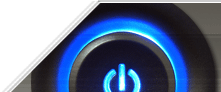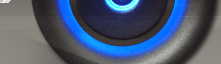|
Тем, кто решил зарабатывать в Интернете для начала необходимо создать кошелек WebMoney. (Произносится как "вебмани”)
Несмотря на то, что завести кошелек в вебмани достаточно просто, многие люди испытывают в этом трудности, задают вопросы "как создать кошелек Webmoney?” или "как зарегистрировать кошелек вебмани?” и разыскивают различные видео уроки.
В этой статье – инструкции вы коротко познакомитесь с платежной системой Webmoney и узнаете о том, как создать в ней свой кошелек…
О платежной системе.
Платежная система WebMoney весьма удобная система для денежных операций в интернете. Основное преимущество заключается в мгновенности совершения платежей: Вы нажимаете кнопку – и через пару секунд деньги приходят адресату.
В использовании WebMoney много плюсов:
* Получение денег, не покидая дома;
* Большие расстояния не проблема. Даже если плательщик находится в другом городе – проблем не будет и деньги поступят в Ваш кошелек;
* Операции производятся в считанные секунды;
* Низкая комиссия (0,8%);
* Многоуровневая защита и подтверждение платежа.
Вводим необходимую для вашего кошелька информацию и жмем кнопку «Продолжить»
Далее нас просят проверить еще раз правильность введенных данных – жмем «Продолжить».
После этого к вам на почту приходит письмо, которое необходимо подтвердить в течение 10 дней. Нужно просто перейти по ссылке в письме:
Цитата: Для продолжения регистрации в системе WEBMONEY TRANSFER проследуйте по следующей ссылке:
*на этом месте будет ссылка*
После этого вы попадаете на страницу загрузки программы для работы с платежной системой WebMoney. Теперь необходимо Скачать WebMoney – программу и установить на свой ПК, КПК или сотовый телефон. Если у Вас персональный компьютер с системой Microsoft Windows, то, скачивайте программу WM Keeper Classic , если с другой операционной системой или у вас КПК, то – WM Keeper Light.
Если вы планируете пользоваться WebMoney – кошельком через сотовый телефон, то вам нужно скачать java-приложение GSM Keeper.
Я использую WM Keeper Classic.
Именно кипер классик мы сейчас и установим… Установка Keeper Classic Итак, вы скачали программу. Запустите скачанный файл, для ее установки. Внимательно ознакомьтесь с условиями соглашений и следуйте пунктам установки, нажимая кнопку «Далее»
В конце установки перед вами появиться окно (рис 1)
Рис 1.
Здесь можно выбрать устанавливать ли дополнительную программу WebMoney Advisor. Лично я убираю галочку, так как использую фаервол для безопасности, а остальные функции WebMoney Advisor не использую.
После нажатия на кнопку «Готово» – программа установлена! Ярлык WebMoney Keeper Classic появился на рабочем столе.
Жмем на него – запускаем программу. Появиться окошко (Рис 2)
Рис 2.
в нем выбираем «Зарегистрироваться в WebMoney» и жмем кнопку «Ок».
В следующем окне (Рис 3) нужно ввести Регистрационный код. Он находится в письме, которое вам пришло во время регистрации в WebMoney.
Рис 3.
Копируем в поле этот код из письма и жмем кнопку «Далее».
Теперь появиться окно «Подготовки к генерации файла ключей для доступа к WebMoney» (Рис 4)
Рис 4.
Для того, чтобы сгенерировать файлы ключей, случайным образом нажимайте клавиши клавиатуры и перемещайте мышь.
Как только полоска- индикатор генерации дойдет до конца вы увидите другое окно (Рис 5).
$IMAGE6$
Рис. 5
Ждем некоторое время, после чего появляется окно, в котором вас поздравляют с регистрацией в системе WebMoney Transfer (Рис 6).
Рис 6.
Жмем кнопку «Далее» и переходим к следующему окну – сохранение файла ключей (Рис 7).
Рис 7.
Вы можете выбрать место, где будет храниться файл ключей и задать код доступа (пароль). *Запоминайте место, в которое сохраняете файлы ключей. Если в будущем вы забудете, где лежат файлы ключей, то попробуйте поискать их на своих дисках, включив поиск по всем дискам и ввести в строке поиска: *.kwm
**Код доступа к ключам должен отличаться от пароля к доступу вашего WMID, иначе программа напишет нам об этой ошибке. Вводим пароль два раза и жмем кнопку «Далее».
Завершительный этап создания кошелька.
Программа просит нас ввести Код активации. (Рис 8.)
Рис 8.
Проверьте почту, код активации должен быть вам доставлен.
Письмо выглядит следующим образом: Цитата: Уважаемый участник системы WebMoney Transfer! Для активации Вашего WMId XXXXXXXX необходимо ввести код активации в соответствующем диалоге программы WebMoney Keeper Classic. Код активации: 441978195 . С уважением, WebMoney Team. Копируем код, вставляем в поле и жмем кнопку «Далее»
* Если от WebMoney Team к вам на почтовый ящик не приходит писем, значит нужно воспользоваться другим сайтом, который предоставляет услуги почты.
Я использую почту от yandex.ru. Туда письма приходят без проблем. Все ок, появляется окно (Рис 9), в котором жмем кнопку «Готово»
Рис 9.
Если хотите можете выделить галочку – чтобы начать процедуру получения персонального аттестата. После нажатия на кнопку "Готово” вы увидите главное окно. Как создать кошелек?
Теперь в программе необходимо создать кошельки. Для этого кликните на вкладку «Кошельки». Затем в центре окна кликните на правую кнопку мыши и выберите в контекстном меню пункт «Создать…» (рис 10).
Рис 10.
При первом создании кошельков вы увидите окно, как на рисунке 11.
Рис 11.
Жмем «Далее» и приступаем к созданию кошельков (Рис 12).
Рис 12.
Тут все просто. Выбираем тип WebMoney-валюты, вписываем желаемое название кошелька, жмем кнопку далее и принимаем условия соглашения использования кошелька (Рис 13).
Рис 13.
Кошелек создан. Об этом нам сообщают в отдельном окне (Рис 14).
Рис 14.
Самыми используемыми WebMoney – валютами являются: WMZ – эквивалент долларам USD и WMR – эквивалент рублям RUB
Думаю, большинству хватит этих двух кошельков. После создания, кошельки появятся в окне (Рис 15) ( вкладка «Кошельки»)
Рис 15.
Теперь вы можете пользоваться вашими WebMoney – кошельками.
А именно хранить, принимать и передавать деньги. Также, вебмани предоставляет отличный сервис, в котором можно оплачивать различные услуги.
Например, закинуть деньги на счет вашего сотового телефона, заплатить за интернет, купить книгу в книжном интернет – магазине и др.
Увидеть этот список услуг можно в программе, перейдя на вкладку "Мои WebMoney”.
(*При запуске программы эта вкладка открывается первой) Надеюсь с регистрацией, установкой и созданием кошелька в платежной системе вебмани у вас не возникло проблем.
Успехов!
|